Hoe blanco cellen als nul te tellen bij het gebruik van GEMIDDELDE in Excel?
Wanneer ik een bereik van gegevens gemiddelde dat enkele lege cellen bevat, wordt automatisch de berekening uitgevoerd waarbij de lege cellen worden genegeerd door =GEMIDDELDE(bereik) te gebruiken. Maar in sommige gevallen wil je misschien de lege cellen als nul tellen bij het gemiddelde berekenen van het gegevensbereik zoals in onderstaande schermafbeelding te zien is. Hoe kun je dit oplossen in Excel?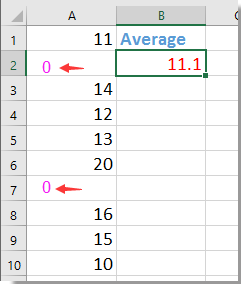
Blanco cellen als nul tellen bij het berekenen van het gemiddelde
 Blanco cellen als nul tellen bij het berekenen van het gemiddelde
Blanco cellen als nul tellen bij het berekenen van het gemiddelde
Om de blanco cellen als nul te tellen bij het berekenen van het gemiddelde van een gegevensbereik, kun je als volgt te werk gaan:
Selecteer een lege cel waar het resultaat moet komen, typ deze formule =GEMIDDELDE(0+A1:A10), en druk vervolgens op Shift + Ctrl + Enter toets om het juiste resultaat te krijgen. Zie screenshot: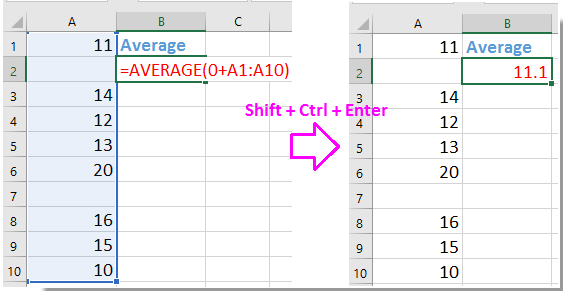
Tip:
1. Met =SOM(A1:A10)/10 en het indrukken van de Enter-toets kun je ook de blanco cellen als nullen tellen bij het berekenen van het gemiddelde.
2. In bovenstaande formules is A1:A10 het bereik waarin je het gemiddelde wilt berekenen.
Beste productiviteitstools voor Office
Verbeter je Excel-vaardigheden met Kutools voor Excel en ervaar ongeëvenaarde efficiëntie. Kutools voor Excel biedt meer dan300 geavanceerde functies om je productiviteit te verhogen en tijd te besparen. Klik hier om de functie te kiezen die je het meest nodig hebt...
Office Tab brengt een tabbladinterface naar Office en maakt je werk veel eenvoudiger
- Activeer tabbladbewerking en -lezen in Word, Excel, PowerPoint, Publisher, Access, Visio en Project.
- Open en maak meerdere documenten in nieuwe tabbladen van hetzelfde venster, in plaats van in nieuwe vensters.
- Verhoog je productiviteit met50% en bespaar dagelijks honderden muisklikken!
Alle Kutools-invoegtoepassingen. Eén installatieprogramma
Kutools for Office-suite bundelt invoegtoepassingen voor Excel, Word, Outlook & PowerPoint plus Office Tab Pro, ideaal voor teams die werken met Office-toepassingen.
- Alles-in-één suite — invoegtoepassingen voor Excel, Word, Outlook & PowerPoint + Office Tab Pro
- Eén installatieprogramma, één licentie — in enkele minuten geïnstalleerd (MSI-ready)
- Werkt beter samen — gestroomlijnde productiviteit over meerdere Office-toepassingen
- 30 dagen volledige proef — geen registratie, geen creditcard nodig
- Beste prijs — bespaar ten opzichte van losse aanschaf van invoegtoepassingen